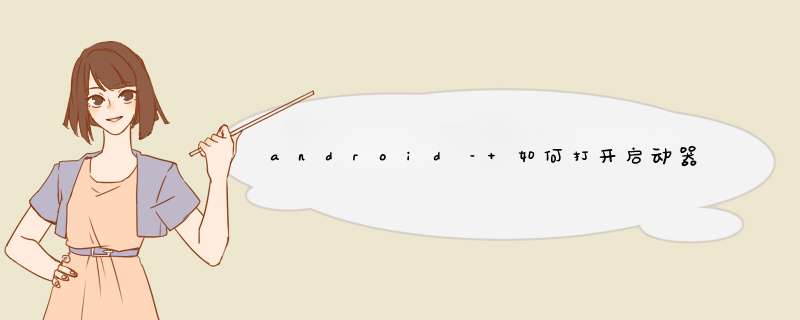
我想从我的Activity打开启动器的小部件选择器(例如,我们长按主屏幕时得到的那个).我想要实现的是,我想将用户带到我的小部件,以便他有更多的机会考虑添加它.
以编程方式将小部件添加到主屏幕将是最好的情况.但是,因为这是不可能的,我想尽可能地让用户添加小部件.
我尝试了以下但是只打开一个包含所有小部件的对话框(不是启动器),并选择一个没有任何反应.
Intent pickIntent = new Intent(AppWidgetManager.ACTION_APPWidget_PICK);pickIntent.putExtra(AppWidgetManager.EXTRA_APPWidget_ID, 0);startActivityForResult(pickIntent, 1234);如何使这项工作?对此场景的任何建议都非常感谢.
解决方法:
可以在API 26上将小部件固定到主屏幕(official doc):
AppWidgetManager mAppWidgetManager =context.getSystemService(AppWidgetManager.class);appwidgetproviderInfo myWidgetProvIDerInfo = new appwidgetproviderInfo();Componentname myProvIDer = myWidgetProvIDerInfo.provIDer;if (mAppWidgetManager.isRequestPinAppWidgetSupported()) { Intent pinnedWidgetCallbackIntent = new Intent( ... ); PendingIntent successCallback = PendingIntent.createbroadcast(context, 0,pinnedWidgetCallbackIntent); mAppWidgetManager.requestPinAppWidget(myProvIDer, null, successCallback.getIntentSender());}以上是内存溢出为你收集整理的android – 如何打开启动器的小部件选择器?全部内容,希望文章能够帮你解决android – 如何打开启动器的小部件选择器?所遇到的程序开发问题。
如果觉得内存溢出网站内容还不错,欢迎将内存溢出网站推荐给程序员好友。
欢迎分享,转载请注明来源:内存溢出

 微信扫一扫
微信扫一扫
 支付宝扫一扫
支付宝扫一扫
评论列表(0条)